8.新建图层硬笔刷绘制模式:滤色、柔光、强光均可
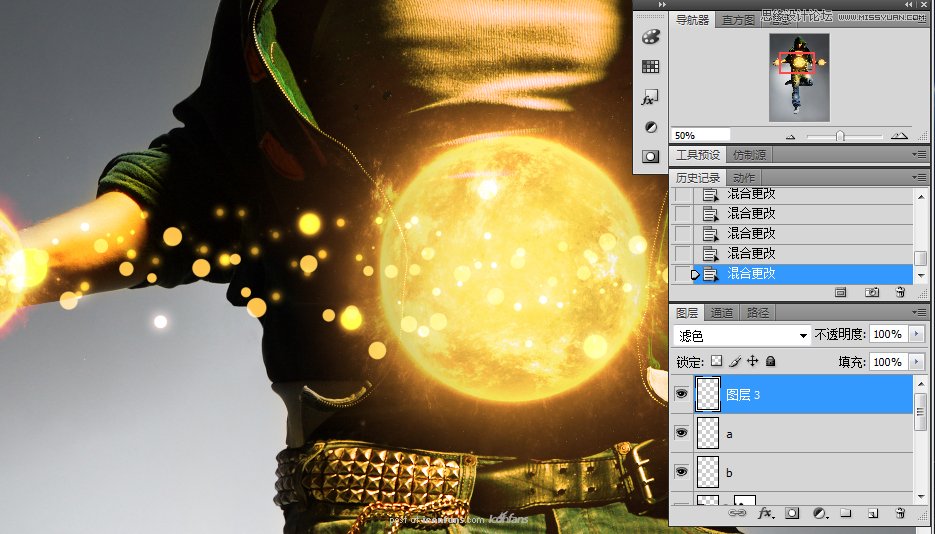
8.新建图层硬笔刷绘制模式:滤色、柔光、强光均可
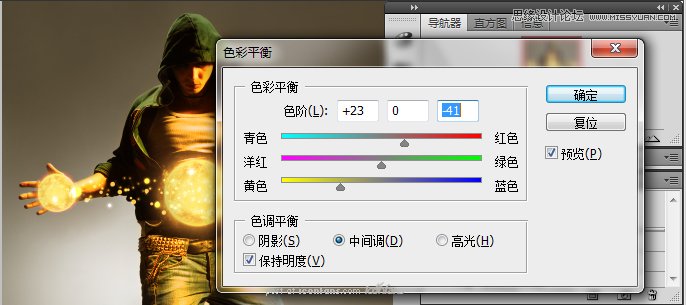

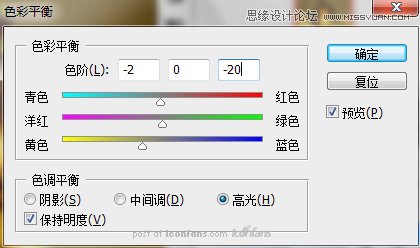
10. 拖拽背景材质图片放置在人物图层上方 调整大小 模式:叠加或柔光均可,根据口味轻重 添加蒙板擦出人物

11. 新建图层 置于最顶用白色柔画笔涂抹光球周围 色相饱和度调色模式:柔光不透明度30%
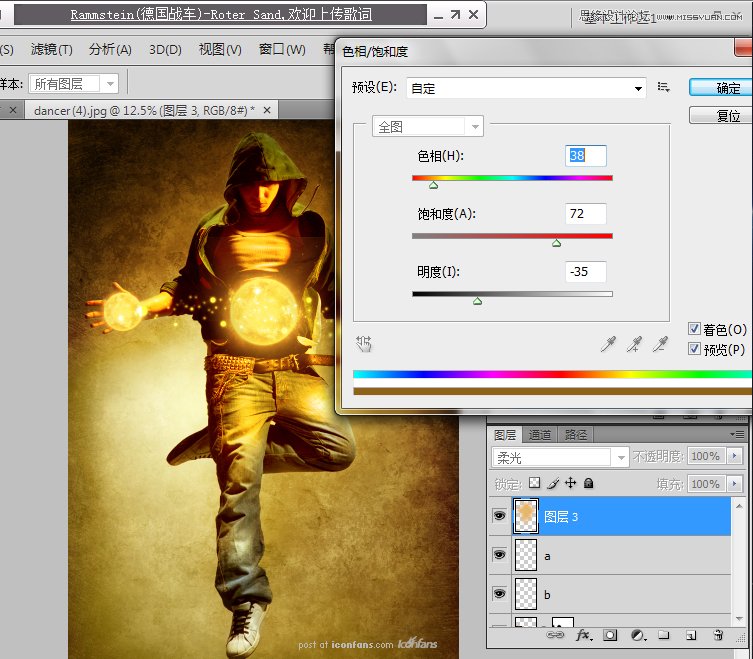
12. 加签名 盖印 微调 OVER

下面是完成后的效果:

8.新建图层硬笔刷绘制模式:滤色、柔光、强光均可
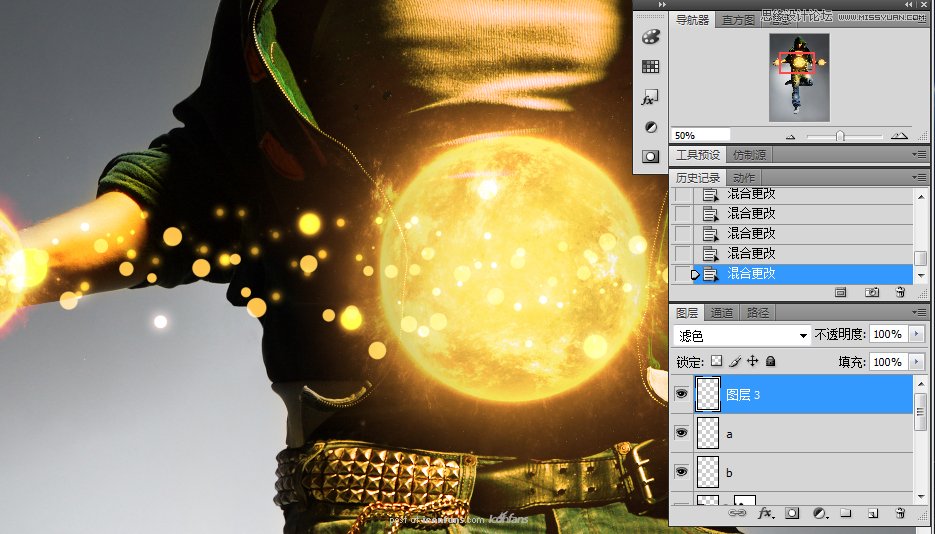
8.新建图层硬笔刷绘制模式:滤色、柔光、强光均可
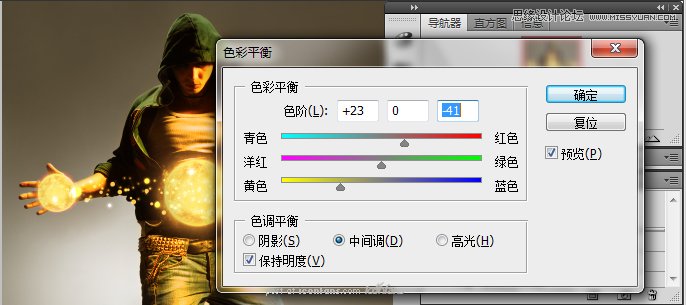

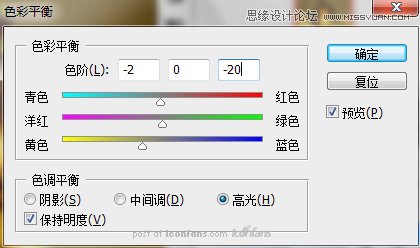
10. 拖拽背景材质图片放置在人物图层上方 调整大小 模式:叠加或柔光均可,根据口味轻重 添加蒙板擦出人物

11. 新建图层 置于最顶用白色柔画笔涂抹光球周围 色相饱和度调色模式:柔光不透明度30%
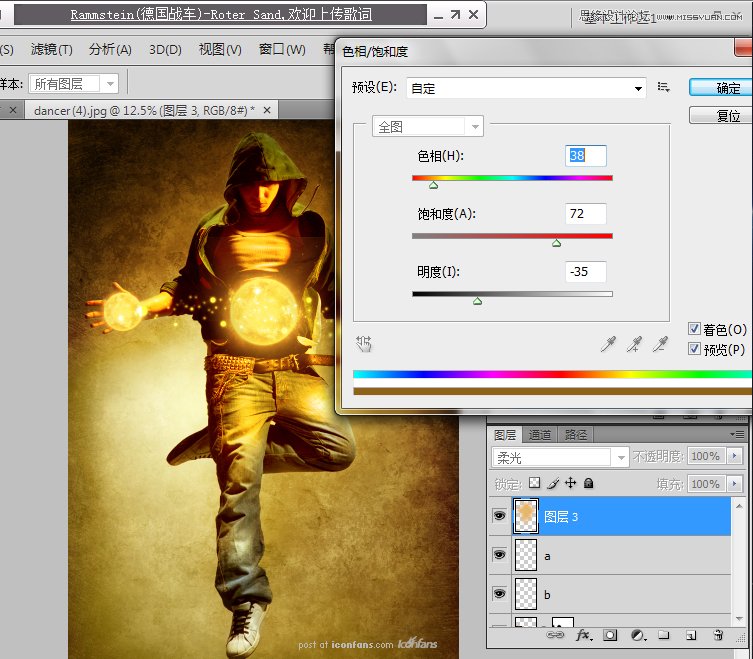
12. 加签名 盖印 微调 OVER

下面是完成后的效果:

下一篇:ps设计情人节主题海报